しばらくFuson360からも3Dプリンタからも離れていたので、リハビリとしてスカルプトでスウェプトヒルトレイピアを作りました。 数日後からまた忙しくなるのですが…。
数日後からまた忙しくなるのですが…。
カテゴリー: 3DCG
練習5
最近3DCADばっかりだったので勘を戻すためにスカルプト。

吸盤は諦めました。
Fusion360 他のデータを取り込む
Fusion360では別のデータを取り込むことができます。
やり方は簡単で、今開いているデータに対し、追加したいデータパネルのデータをドラッグ&ドロップするだけです。
ただし、今開いているデータの最新の状態を保存しておかねばなりません。
以前のロボに太刀を追加した図
取り込んだ時点では、取り込んだデータと元のデータがリンクしており、元のデータが更新されると取り込んだ先でも更新するか訊くようになります。
煩わしい時はリンクを解除しておきましょう。
blender アニメーションで崩れてしまう
Blenderのアニメーションで大幅にオブジェクトが壊れてしまうことがあります。
と、いう記事を書こうとしたのですが、再現しようとしても何故かできません。
おそらくなのですが、問題なのはボーンの設定で、動かしたい部分だけしかボーンを保存していないから…ですかね?
面倒でも全部登録していきましょう。
Fusion360 外観がうまく張れない時
外観で色を張り付けようとしてもうまく反映されないことがあります。
まず、範囲が狭くて上手く対象の面を選べない場合、先に面を選んで外観ツールを起動すると張る事ができます。
また、貼り付けているにもかかわらず反映されない場合はおそらくバグでしょう。いったん別の色を張ってから張りなおすと上書きできることがあります。
外観を張る時にスケッチが表示されているとそのスケッチを面として認識してしまうのでスケッチを非表示にしましょう。
Fusion360 ばらばらに作って後からジョイントする
CADを進めていると、オブジェクトとオブジェクトが被って面やボディをうまく選択できなかったりしてイライラすることもあります。
そういう時はパーツごとに別々に作っておき、最後にジョイントでくっつけましょう。
作成したボディをコンポーネントに変えて、ジョイントで剛性を選べばばっちりくっつきます。
上手くCGとCADを組み合わせればスカルプトで作った物もジョイントできます。
ただし、ジョイントで動かしたコンポーネントは個別にSTL変換しても、本来の場所にあった物として処理されてしまうので注意です。
ツリーの一番上のファイル名からまとめてSTLに変換すれば動かした部分も変換されます。
Fusion360 スカルプトでTスターは避ける
スカルプトを再分割やエッジの挿入をしていると、ひとつの頂点に対し、三つのエッジが付いたりします。
これをTスターと言い、本来ならばエラーの原因になるためあまりしないほうが良いのです。
ですが、Fusion360では無理矢理処理してくれるので、Fusion360で行う上ではあまり気にしなくてよいでしょう。
Fusion360 ボディの変換
CADで作ったデータをCGに、あるいはCGで作ったデータをCADにすることができます。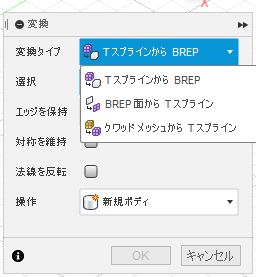
Tスプラインはスカルプトの事で、BREPがCADになります。
クワッドメッシュは取り込んだSTLなどの事になります。
とはいえこれは万能ではありません。
TスプラインからBREPはデータ上に不都合がなければそのまま変換できます。
残る二つは大体の形でしか変換できません。かなり雑です。
ソリッドボディを元にスカルプトで作っていった方が良いです。
そのとき修正>プルのコマンドが役に立ちます。
Fusion360 スカルプト 穴の塗り潰し
スカルプトで穴を塗り潰した後、フォームを終了するとエラーが出てしまうことがあります。
原因はまず、塗り潰す時に頂点が溶接されないことがあるためです。
頂点を溶接のチェックボックスを入れても溶接されないことがあります。
穴を塗り潰し以外の方法、例えばブリッジなどで塞ぐことで防げます。
また、頂点部分が自己交差をしていることがあります。
折りたたむとすると頂点が出来てしまうので、それ以外の方法で塗りつぶします。
こちらもブリッジなどで塗り潰してもいいです。
どうもミラーーをしているとうまくいかないことがあるようです。
一旦ミラーを解除し、塗り潰した後、もう一度ミラーをします。
スカルプト操作で覚えておきたいこと
スカルプトは効率よく操作しなければ途方もない時間が掛かってしまいます。
いくつか楽になる操作があります。
一面選び、隣接している横の面をShiftを押しながらダブルクリックすると、その方向にループ状に一気に選択できます。
一面選び、その一面以上開けてShiftを押しながらダブルクリックすると、その間の面がすべて選ばれます。
エッジの場合はそのままダブルクリックするとループ状のエッジ全てが選ばれます。
面やエッジを選んだ状態で、Shiftを押しながらカーソルキー↑↓を押すと選択範囲が広がったり狭まったりします。この時、広がりかたと狭まりかたが違うことがあるので注意しましょう。逆にいえばこの操作を上手くやると望む通りに選択できたりします。